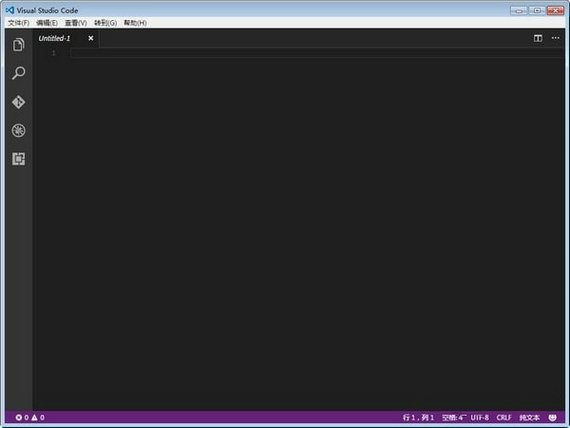Vscode
-
版本:v1.63.2
大小:72.66MB
类别:应用工具
时间:2022-01-26
软件介绍
Vscode这款工具功能是非常强大的,因为这款Vscode是非常优秀的IDE开发工具,有很多的工程师都是在使用这款工具来进行程序的开发,因为在这款工具中的功能都是可以帮助用户更好的去完成对软件的开发,其次就是这款软件中的界面设计是非常干净整洁的,很多的用户担心这款软件不支持中文,其实这个是不用担心的,因为在这款软件中是支持中文的,让大家可以看懂软件中的这些功能,支持在各种操作系统下载运行。
Vscode优势:
1、在这款软件中有很多强大的功能可以帮助用户去进行IDE的开发。
2、在软件的界面上所有的功能都是一目了然的,并且界面非常干净。
3、支持任何的操作系统,让用户可以在不同的系统下进行操作。
4、还有很多丰富的插件,利用这些插件可以更好的帮助到用户。
Vscode说明:
符合智能感知
超越语法高亮和自动完成与智能感知,软件提供了基于变量类型,函数定义,并导入模块智能完成。
【打印语句调试已成为过去】
从编辑器直接调试代码。 启动或附加到正在运行的应用程序,并使用断点,调用堆栈和交互式控制台进行调试。
【内置 Git 命令】
与 Git 和其他 SCM 提供商合作从未如此简单。 从软件编辑器中直接查看差异,阶段文件和提交。 从任何托管的 SCM 服务推送和拉取。
【可扩展和可定制】
想要更多功能吗? 安装扩展以添加新语言,主题,调试程序以及连接到其他服务。 扩展程序在不同的进程中运行,确保它们不会减慢编辑器的速度。
Vscode运行Python:
1、首先点击左侧的方块的按钮
2、接着输入python,选择第一个进行安装
3、接下来点击文件下面的新建文件
4、然后选择语言版本为python
5、接着输入python语言
6、最后右键文件,选择run code即可运行了
Vscode设置中文:
1、首先打开软件,可以看到刚刚安装的软件默认使用的是英文语言环境
2、接下来小编开始设置为中文语言环境,这里需要使用快捷键【Ctrl+Shift+P】来实现
3、在弹出的搜索框中输入【configure language】,然后选择搜索出来的【Configure Display Language】
4、然后就打开了locale.json文件,可以看到locale的属性值为en
5、删除locale后面的属性直到冒号,然后重新输入冒号会自动出现代码提示
6、这里选择“zh-CN”
7、然后保存locale.json文件,重新启动软件,可以看到,并没有变为中文语言环境,那是应为locale.json中的代码配置的意思是说软件启动加载语言配置包为中文,但是实际上刚刚安装的工具并没有中文语言包,所以这里并没有显示为中文语言环境
8、按照下图中红色箭头指示位置点击步骤1指向,然后在弹出的搜索框中输入Chinese,然后选择【Chinese (Simplified)Language Pack for Visual Studio Code】,然后点击右侧的【Install】
9、安装好中文语言包之后软件会提示重启VSCode,点击【Yes】重启软件
10、重启软件之后就会看到我们熟悉的中文语言环境界面了
相关下载
其他版本
相关文章
更多+手游排行榜
- 最新排行
- 最热排行
- 评分最高